Przegląd konwerterów MP4 na AMV umożliwiających łatwą i szybką zmianę formatu [w zestawie samouczek krok po kroku]
AMV (Anime Music Video) to skompresowany format wideo dostępny dla odtwarzaczy MP4 i S1 MP3 z możliwością odtwarzania wideo. Format pliku AMV jest produkowany przez MTV dla chińskich odtwarzaczy MP4/MP3/MTV. Pliki AMV są popularne w tworzonych przez fanów teledyskach anime o małych rozmiarach. Ten rodzaj formatu pliku jest bardzo wygodny do udostępniania i przechowywania, dlatego należy go przekonwertować MP4 na AMV format.
Poniżej znajdują się trzy działające konwertery wideo MP4 na AMV. Możesz swobodnie konwertować MP4 w dowolnym rozmiarze i ilości na format pliku AMV. Później możesz oglądać filmy AMV bezpośrednio na telefonie lub urządzeniu przenośnym.
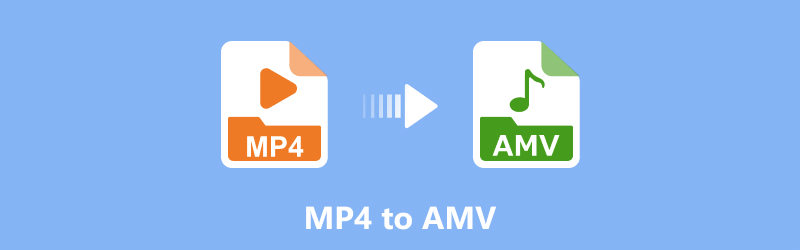
ZAWARTOŚĆ STRONY
Część 1. Najlepszy konwerter wideo MP4 na AMV na PC/Mac
Jeśli chcesz przekonwertować dużą liczbę filmów MP4 na format wideo AMV, możesz spróbować Vidmore Video Converter. To profesjonalny konwerter MP4 na AMV na komputery Mac i PC. Dzięki zaawansowanym algorytmom przetwarzania wideo i technologii progresywnego przyspieszania możesz doskonale konwertować duże pliki wideo z MP4 na AMV.
W porównaniu ze zwykłymi konwerterami plików MP4 na AMV, Vidmore Video Converter może konwertować długie filmy z 50 razy większą szybkością. Możesz także przyciąć duży film MP4 i wyodrębnić potrzebną część. Później możesz w ciągu kilku sekund przekonwertować pliki wideo MP4 na AMV. Poza tym ten konwerter MP4 na AMV może również płynnie wykonywać konwersję AMV na MP4.
Wbudowany edytor wideo oferuje również inne funkcje edycji wideo. Możesz z łatwością obracać, przycinać, dodawać znak wodny, poprawiać jakość wideo i stosować efekty wideo. Wszystkie przekonwertowane i dostosowane pliki wideo mogą mieć oryginalną jakość.
Główne cechy oprogramowania konwertera MP4 na AMV
- Konwertuj MP4 na AMV i ponad 200 formatów bez utraty jakości. Nowe formaty są stale aktualizowane.
- Zapisz plik wideo z ponad 100 ustawieniami wstępnymi dla wszystkich popularnych urządzeń i gadżetów.
- W pełni kontroluj jakość wideo przy mniejszym rozmiarze pliku.
- Uzyskaj 50-krotnie większą prędkość konwersji wideo dzięki procesorom Intel, NVIDIA i AMD.
- Oprogramowanie konwertera MP4 na AMV działa z systemami Windows i Mac.

Jak konwertować pliki MP4 na AMV z dużą szybkością i wysoką jakością
Krok 1. Kliknij „Bezpłatne pobieranie” powyżej, zainstaluj i uruchom konwerter wideo MP4 na AMV. Kliknij „Dodaj plik”, aby zaimportować pliki MP4.
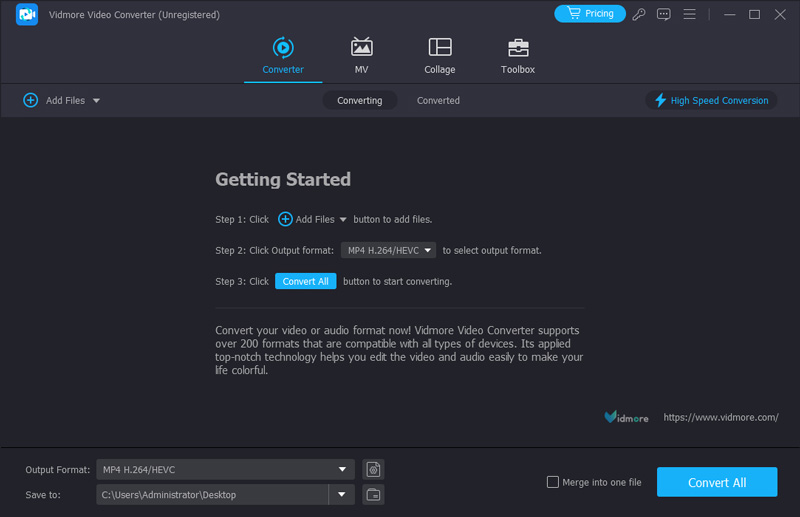
Krok 2. Rozwiń listę „Format wyjściowy”. Wpisz „AMV” w wyszukiwarce i naciśnij klawisz „Enter” na klawiaturze. Następnie możesz wybrać format wyjściowy „AMV General (*.amv)”.
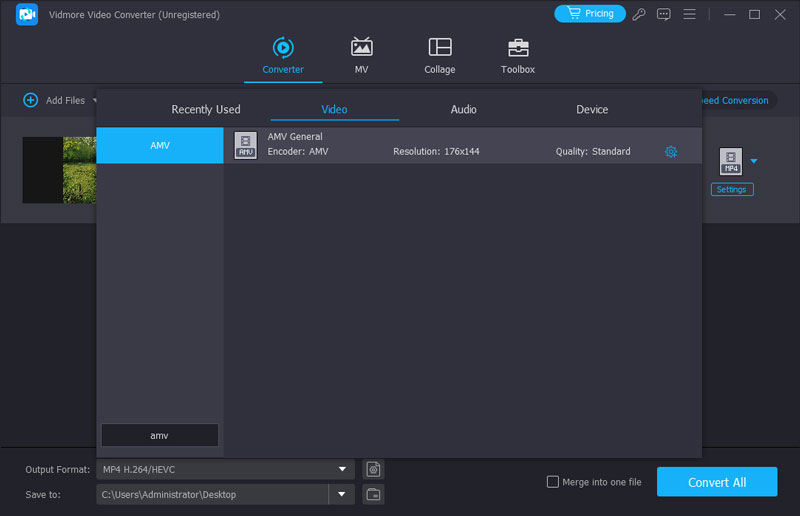
Krok 3. Wybierz miejsce zapisania pliku AMV na liście „Zapisz w”, kliknij „Konwertuj wszystko”, aby rozpocząć konwersję plików MP4 na AMV.
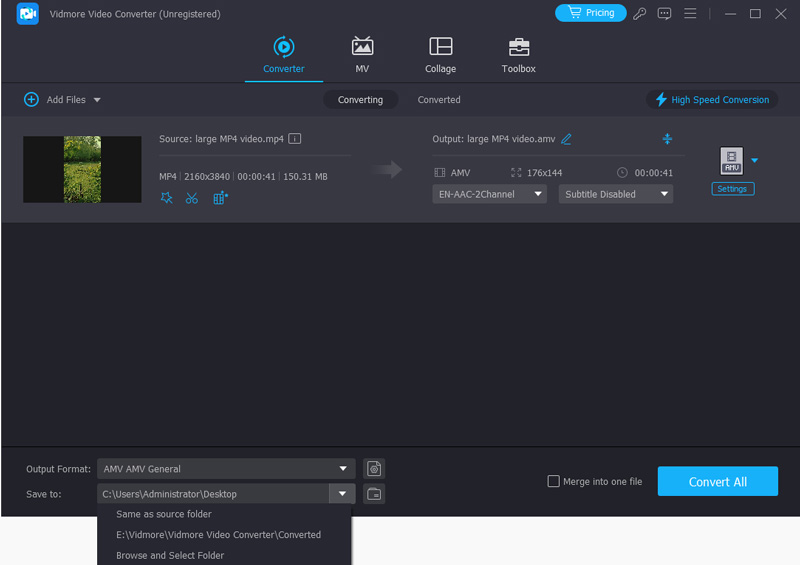
Część 2. Łatwy w użyciu konwerter online do konwersji MP4 na AMV
Używanie MConvertera do zamiany MP4 na AMV online
MConverter to internetowy konwerter formatów wsadowych online. Możesz nie tylko przekonwertować MP4 na AMV, ale także przesłać wideo, audio, obraz i inne dokumenty do dowolnego formatu. Jeśli masz nieznany plik z brakującym rozszerzeniem, MConverter wykryje i przeanalizuje format, a następnie przekonwertuje go na żądany format. Jest również łatwy w obsłudze dzięki przyjaznemu interfejsowi. Jednak bezpłatna usługa jest dostępna tylko dla plików mniejszych niż 100MB. Jeśli chcesz przekonwertować duży MP4 na AMV lub AMV na MP4 za pomocą MConverter, musisz dokonać aktualizacji i zapłacić za usługę.
Krok 1. Przejdź do oficjalnej strony MConverter. Kliknij symbol strzałki lub Przeglądaj pośrodku, aby dodać wideo MP4, które chcesz przekonwertować.
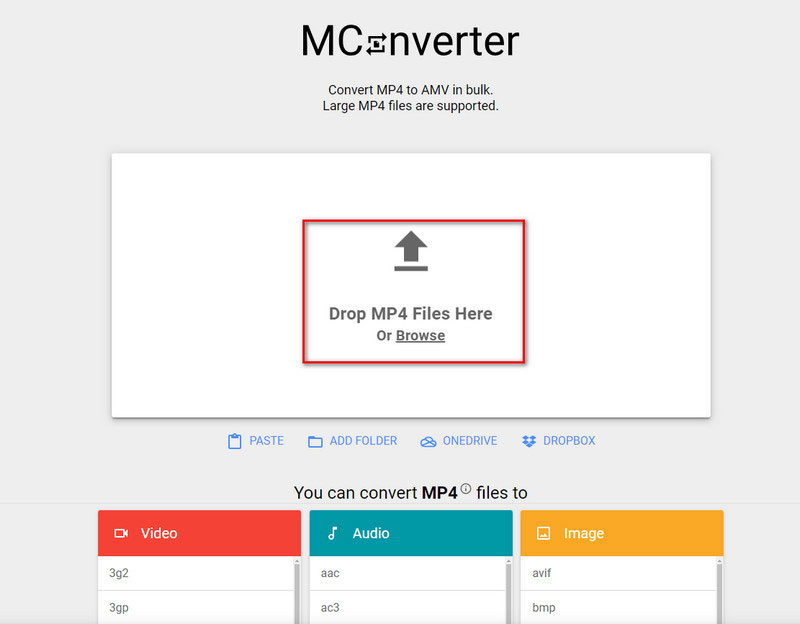
Krok 2. Wybierz AMV jako format wyjściowy. Następnie kliknij Start na środku, aby rozpocząć konwersję MP4 na AMV.
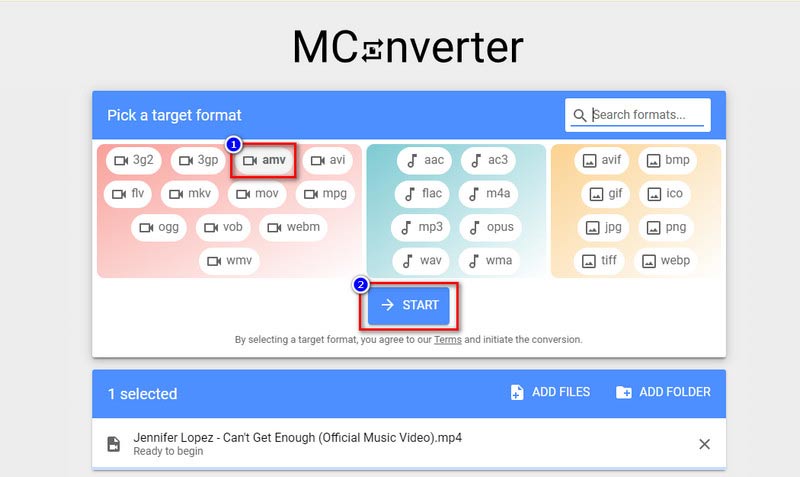
Konwertuj inne formaty plików wideo za pomocą bezpłatnego internetowego konwertera wideo Vidmore
Vidmore Darmowy internetowy konwerter wideo jest w stanie bezpłatnie konwertować pliki wideo i audio w dowolnym formacie. Jak sama nazwa wskazuje, jest to darmowy konwerter wideo. Możesz bezpłatnie konwertować pliki MP4 do innych formatów online, w tym MKV, MOV, WMV itp.
Wiele konwerterów wideo online ma ograniczenie rozmiaru pliku. Na przykład możesz zbiorczo konwertować filmy MP4 do wielu formatów bez dodatkowych opłat. Może to być Twój najlepszy darmowy i profesjonalny konwerter wideo do wszystkich konwersji online.
- Jest to darmowy i czysty konwerter wideo online 100% do konwersji różnych formatów.
- Nie ma ograniczeń rozmiaru ani rejestracji.
- Dostosuj ustawienia wideo i audio przed konwersją plików cyfrowych.
- Konwertuj filmy MP4 na 1080p HD, 720p HD, SD bez utraty jakości.
Część 3. Konwertery MP4 na AMV na Androida i iPhone'a
Dla użytkowników mobilnych dostępne są również konwertery MP4 na AMV dla Androida i iPhone'a. Na przykład, jeśli używasz iPhone'a, możesz pobrać ConvertX Video Converter, aby przekształcić MP4 w AMV. Obsługuje także przycinanie i kompresję wideo. Poza tym obsługuje duże pliki MP4 powyżej 100 MB, ale prędkość przetwarzania będzie bardzo niska, a wskaźnik awaryjności będzie wysoki. Wykonaj poniższe czynności, aby przekształcić MP4 w AMV.
Krok 1. Pobierz ConvertX – Video Converter na swoje urządzenie ze sklepu App Store. Następnie uruchom go.
Krok 2. Wybierz opcję Konwertuj wideo z sekcji Wideo. I wybierz plik MP4, który chcesz przekonwertować.
Krok 3. Kliknij Format na nowym ekranie i wybierz AMV. Następnie dotknij Następny krok, aby przejść dalej.
Krok 4. Wybierz tryb kodowania z wyskakującego menu. Na koniec dotknij Rozpocznij konwersję, aby otrzymać plik AMV.
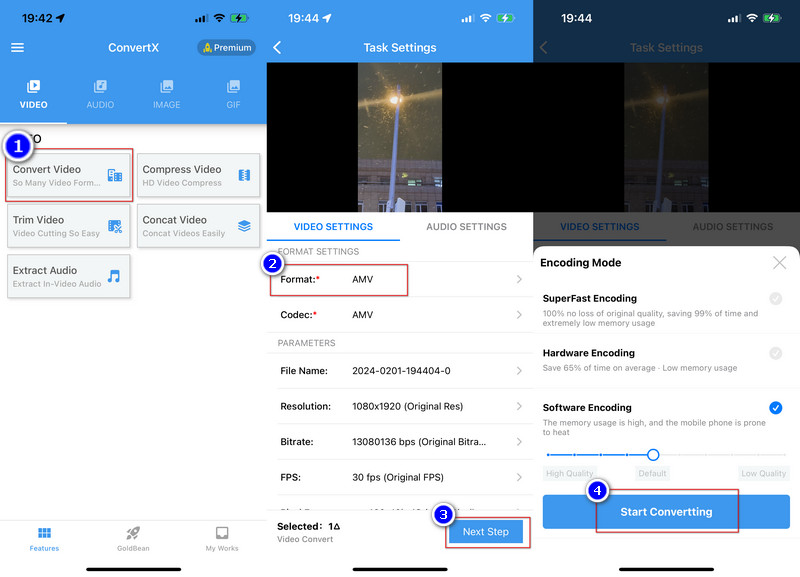
Część 4. Często zadawane pytania dotyczące MP4 do WMV
Jak otworzyć plik AMV?
Możesz użyć VLC Player i Online Media Technologies AVS Media Player (Windows) do otwierania i odtwarzania filmów w formacie AMV. Mimo to ten format jest generalnie zgodny z mniejszą liczbą odtwarzaczy, więc możesz użyć narzędzi do konwersji na inny popularny format w celu łatwiejszego odtwarzania.
Jaki jest najlepszy program do edycji dla AMV?
Jeśli chcesz edytować swoje filmy AMV, wypróbuj programy Adobe After Effects i Adobe Premiere. Sony Vegas i Windows Movie Maker to również dobry wybór. Jeśli jesteś użytkownikiem Apple, wypróbuj iMovie.
Jak wybrać między MP4 a AMV?
Jeśli chcesz wyższej jakości obrazu i dźwięku oraz szerszej kompatybilności z większością odtwarzaczy i urządzeń, zalecamy MP4. Ale jeśli nie zależy Ci na rozdzielczości i chcesz udostępniać swoje filmy na stronach z anime, wybierz AMV.
Dlaczego musimy przekonwertować MP4 na AMV?
Chociaż MP4 jest prawie najczęściej używanym formatem wideo, ma stosunkowo duże pliki. Nie jest tak odpowiedni do animacji jak AMV, który ma mniejszy rozmiar pliku i jest bardzo odpowiedni do tworzenia filmów anime tworzonych przez fanów.
Czy konwersja MP4 na AMV straci na jakości?
Zasadniczo średnia jakość wideo MP4 jest wyższa niż wideo AMV, więc część rozdzielczości nieuchronnie zostanie utracona po konwersji. Jednakże, Vidmore Video Converter użyje zaawansowanej technologii, aby zapewnić wydajną konwersję przy jednoczesnym zminimalizowaniu tej straty do punktu, w którym nie można jej zauważyć.
Wniosek
Z pomocą online i offline MP4 na AMV konwertery, możesz udostępniać filmy bezpośrednio na stronach anime. Jeśli chcesz przekonwertować jeden lub dwa pliki MP4 do formatu AMV, możesz wypróbować darmowy konwerter wideo online Vidmore. Aby uzyskać większą prędkość konwersji wideo i więcej filtrów edycyjnych, możesz bezpłatnie pobrać Vidmore Video Converter i spróbować. Interfejs jest intuicyjny i przyjazny dla początkujących.
Wskazówki MP4
-
Konwertuj MP4
-
Edytuj MP4
-
Odtwarzanie MP4


